- লেখক Jason Gerald [email protected].
- Public 2023-12-16 10:57.
- সর্বশেষ পরিবর্তিত 2025-01-23 12:08.
আপনি কি কখনও উবুন্টু চেষ্টা করতে চেয়েছিলেন, কিন্তু এটি চালানোর জন্য অন্য কম্পিউটার ছিল না? নিচের নির্দেশিকাটি আপনাকে দেখাবে যে কিভাবে ভার্চুয়ালবক্সের মত ভার্চুয়াল মেশিনগুলি আপনি যে কম্পিউটারে ব্যবহার করছেন তাতে কিছু পরিবর্তন না করে অন্যান্য অপারেটিং সিস্টেম চালায়। এই নির্দেশিকাটি ভার্চুয়ালবক্স কিভাবে ইনস্টল করতে হবে এবং প্রথম ভার্চুয়াল মেশিন সেট আপ করতে হবে, কিভাবে উবুন্টু পেতে হবে এবং ইনস্টলেশনের জন্য প্রস্তুতি নিতে হবে এবং উবুন্টু ইনস্টলেশন প্রক্রিয়ায় আপনাকে সাহায্য করবে।
ধাপ
6 এর 1 ম অংশ: উবুন্টু পাওয়া
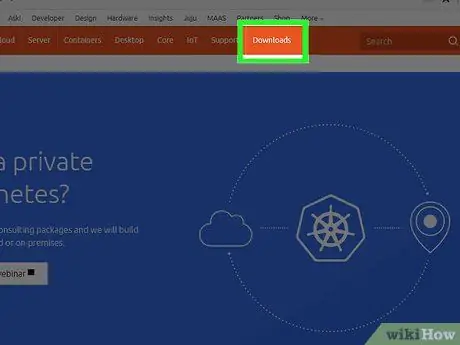
ধাপ 1. উবুন্টু ওয়েবসাইটের হোম পেজে যান, তারপর ডাউনলোড বিভাগে যান।
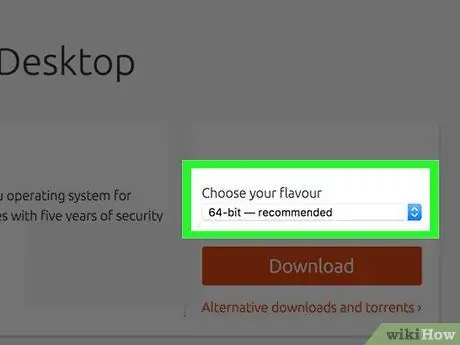
পদক্ষেপ 2. ড্রপ-ডাউন বক্স থেকে আপনি যে অপারেটিং সিস্টেম আর্কিটেকচারটি চান তা নির্বাচন করুন।
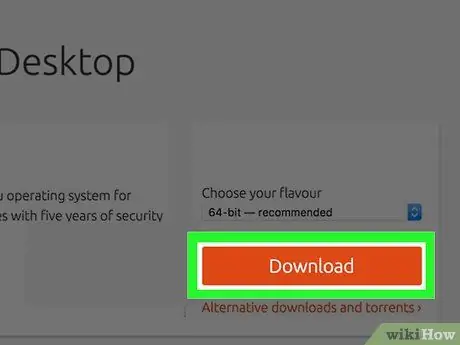
পদক্ষেপ 3. উবুন্টু (জিনোম) ডাউনলোড শুরু করতে "ডাউনলোড শুরু করুন" বোতামে ক্লিক করুন।
6 এর মধ্যে পার্ট 2: ভার্চুয়ালবক্স ইনস্টল করা
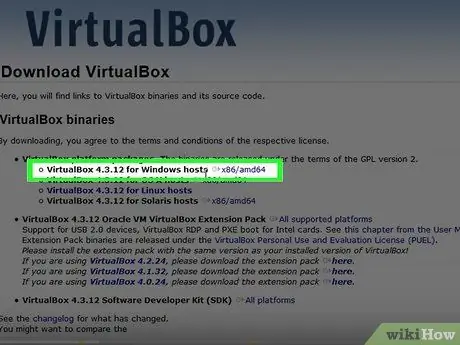
ধাপ 1. ভার্চুয়ালবক্সের সর্বশেষ সংস্করণটি ডাউনলোড করুন।
ভার্চুয়ালবক্স ওয়েবসাইটে যান, তারপর ডাউনলোড বিভাগে যান। ভার্চুয়ালবক্স উইন্ডোজ, ম্যাক এবং লিনাক্সের সংস্করণে উপলব্ধ। আপনি যে অপারেটিং সিস্টেমটি ব্যবহার করছেন সে সম্পর্কে যদি আপনি কিছু না জানেন, তাহলে "x86/amd64" ক্লিক করে ভার্চুয়ালবক্সের উইন্ডোজ সংস্করণটি ডাউনলোড করুন।
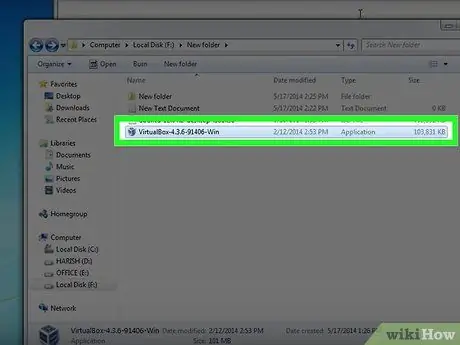
পদক্ষেপ 2. ইনস্টলেশন শুরু করুন।
লাইসেন্স শর্তাবলী পড়ুন এবং সম্মত হন। প্রোগ্রাম ইনস্টলারের কিছু সংস্করণ, উদাহরণস্বরূপ 4.3.16 সংস্করণের জন্য যা "9 সেপ্টেম্বর, 2014" এ প্রকাশিত হয়েছিল, লাইসেন্সের শর্তগুলি পড়ার বিকল্পটি ইনস্টলেশন প্রক্রিয়ার মাঝখানে দেখানো হয়নি।
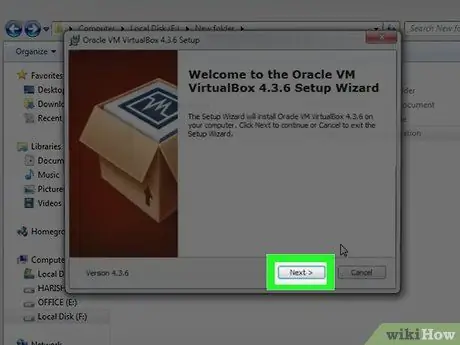
ধাপ 3. "আমি গ্রহণ করি" বিকল্পটি নির্বাচন করুন, তারপর চালিয়ে যেতে "পরবর্তী" ক্লিক করুন।
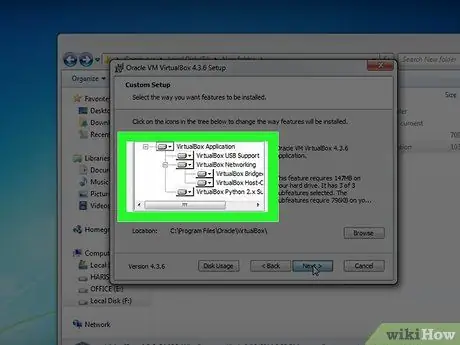
ধাপ 4. ইউএসবি, নেটওয়ার্কিং এবং পাইথন সাপোর্ট ইনস্টল না করা বেছে নিন। প্রতিটি আইকনের কাছে ধূসর আইকনে ক্লিক করে এবং লাল এক্স বা "সম্পূর্ণ বৈশিষ্ট্যটি অনুপলব্ধ হবে" নির্বাচন করে এটি করুন।
অব্যাহত রাখার জন্য পরবর্তী ক্লিক করুন. যদি আপনার প্রথমবারের মতো ভার্চুয়াল মেশিন ব্যবহার করা হয়, এই প্রক্রিয়াটি বিশেষ ড্রাইভার ইনস্টল করার প্রয়োজনীয়তা দূর করে, ভার্চুয়ালবক্সের ইনস্টলেশন এবং অপসারণকে সহজ করে তোলে। আপনি যদি আগে ভার্চুয়াল মেশিন ব্যবহার করে থাকেন, তাহলে আপনি সেই অপশনগুলোতে প্রবেশ করতে পারেন।
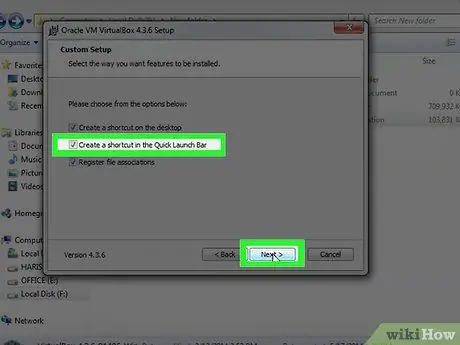
ধাপ 5. কুইক লঞ্চ বার বক্সটি নির্বাচন মুক্ত করুন, তারপর চালিয়ে যেতে "পরবর্তী" ক্লিক করুন।
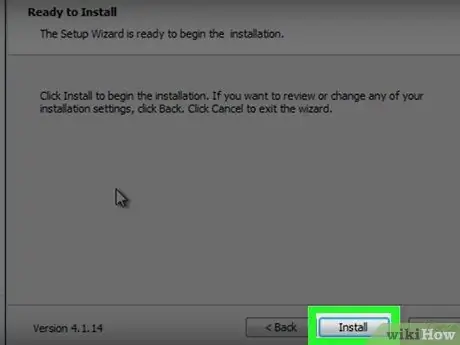
ধাপ 6. ভার্চুয়ালবক্স ইনস্টল করতে "ইনস্টল" ক্লিক করুন।
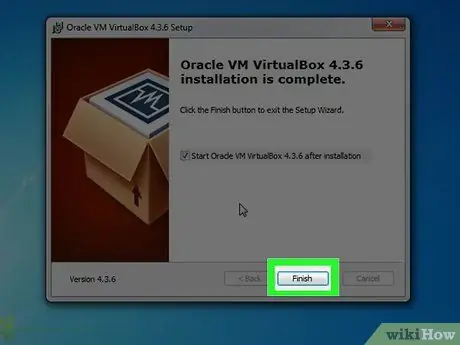
ধাপ 7. ভার্চুয়ালবক্স খুলতে "শেষ" ক্লিক করুন।
6 এর 3 ম অংশ: একটি নতুন ভার্চুয়াল মেশিন তৈরি করা
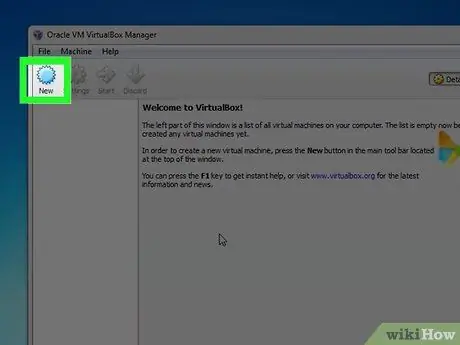
ধাপ 1. ভার্চুয়ালবক্সে, নতুন ভার্চুয়াল মেশিন উইজার্ড শুরু করতে "নতুন" বোতামটি ক্লিক করুন।
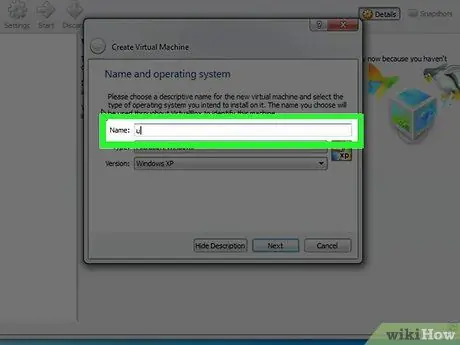
পদক্ষেপ 2. ভার্চুয়াল মেশিনের জন্য একটি নাম প্রদান করুন, তারপরে আপনি যে অপারেটিং সিস্টেমটি চালাতে চান তা নির্বাচন করুন।
"পরবর্তী" ক্লিক করুন। নিম্নলিখিত উদাহরণে, আপনি উবুন্টু ইনস্টল করবেন।
নেম ফিল্ডে যেকোন নাম টাইপ করুন (যেমন উবুন্টু বা লিনাক্স)। "অপারেটিং সিস্টেম" এর জন্য, "লিনাক্স" নির্বাচন করুন। নির্বাচিত ডিফল্ট সংস্করণ হল "উবুন্টু"। শেষ হলে "পরবর্তী" ক্লিক করুন।
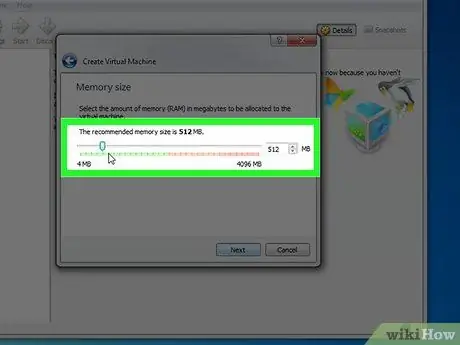
ধাপ 3. ভার্চুয়াল মেশিনে বরাদ্দ করার জন্য মেমরির পরিমাণ নির্বাচন করুন, তারপরে "পরবর্তী" ক্লিক করুন।
যখন আপনি পূর্ববর্তী ধাপে অপারেটিং সিস্টেম নির্বাচন করেন, তখন ভার্চুয়ালবক্স অবিলম্বে উপযুক্ত পরিমাণ মেমরি ব্যবহারের পরামর্শ দেবে। যদি আপনি মনে করেন যে সংখ্যাটি সঠিক নয়, আপনি স্লাইডারের অবস্থান পরিবর্তন করে বা বাক্সে একটি নতুন মেমরির পরিমাণ লিখে মেমরির পরিমাণ পরিবর্তন করতে পারেন। শেষ হলে "পরবর্তী" ক্লিক করুন।
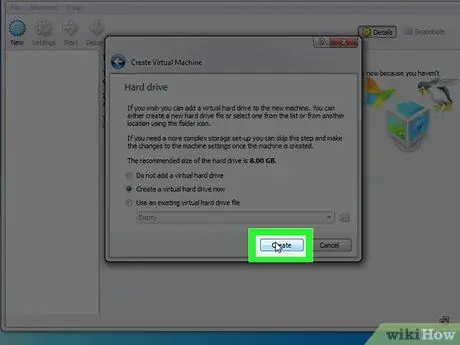
ধাপ 4. একটি ভার্চুয়াল হার্ড ডিস্ক তৈরি করতে "পরবর্তী" ক্লিক করুন, তারপর আবার "পরবর্তী" ক্লিক করুন।
একটি দ্বিতীয় উইজার্ড উপস্থিত হবে, যা একটি ভার্চুয়াল হার্ড ডিস্ক তৈরি করবে।
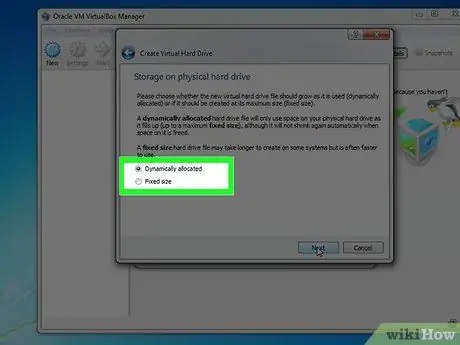
ধাপ 5. আপনার প্রয়োজনের উপর নির্ভর করে "ফিক্সড-সাইজ স্টোরেজ" বা "ডায়নামিক্যালি এক্সপেন্ডিং স্টোরেজ" এর মধ্যে বেছে নিন।
ফিক্সড সাইজ স্টোরেজ মানে ভার্চুয়াল মেশিনে অপারেটিং সিস্টেমের জন্য ব্যবহৃত হার্ডডিস্কের আকার (উদাহরণ: একটি GB জিবি ভার্চুয়াল ডিস্ক হয়ে যাবে GB জিবি ভার্চুয়াল মেশিন হার্ডডিস্ক)। ডাইনামিক্যালি এক্সপেন্ডিং স্টোরেজ পদ্ধতির সাথে একটি হার্ডডিস্ক প্রাথমিকভাবে হার্ডডিস্কে উবুন্টু দ্বারা ব্যবহৃত জায়গার পরিমাণ অনুসারে মাপসই করা হবে, কিন্তু এটির ফাইলগুলি সীমা পর্যন্ত বাড়ার সাথে সাথে বড় হতে পারে (উদাহরণ: যদি ভার্চুয়াল ডিস্কে ফাইল থাকে যখন এটি তৈরি করা হয়েছিল তখন এটি 1 এমবি হিসাবে বড় ছিল, এটি ঠিক 1 এমবি ছিল। তারপর, যদি 1 এমবি এর একটি ফাইল যুক্ত করা হয় তবে এটি 2 এমবি হবে। নির্দিষ্ট আকারে না পৌঁছানো পর্যন্ত আকার বাড়তে থাকবে।
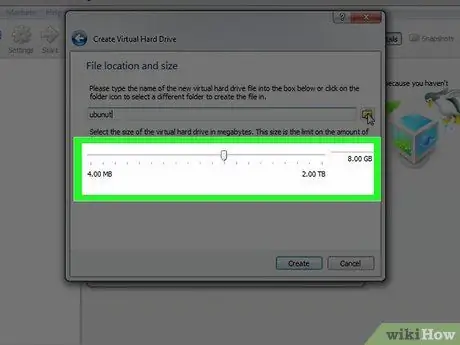
ধাপ 6. ডিফল্ট ভার্চুয়াল হার্ড ডিস্কের নাম এবং আকারের সাথে একমত হতে "পরবর্তী" ক্লিক করুন।
এছাড়াও, ভার্চুয়ালবক্স আপনার ভার্চুয়াল হার্ড ড্রাইভের জন্য মোটামুটি উপযুক্ত আকারের পরামর্শ দেয়। যদি আপনি মনে করেন যে সংখ্যাটি ঠিক নয়, আপনি স্লাইডারের অবস্থান পরিবর্তন করতে পারেন বা বাক্সে একটি নতুন আকারের নম্বর টাইপ করতে পারেন। শেষ হলে "পরবর্তী" ক্লিক করুন।
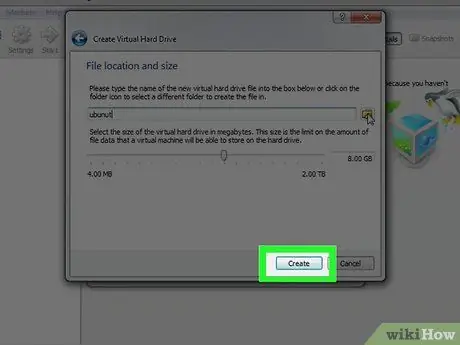
ধাপ 7. "শেষ" ক্লিক করুন, তারপর ভার্চুয়ালবক্স ভার্চুয়াল হার্ড ডিস্ক তৈরি শেষ করার জন্য অপেক্ষা করুন।
ভার্চুয়াল মেশিনটি তালিকায় উপস্থিত হবে।
Of র্থ অংশ: উবুন্টু ইনস্টল করার আগে সিডি সেট আপ করা
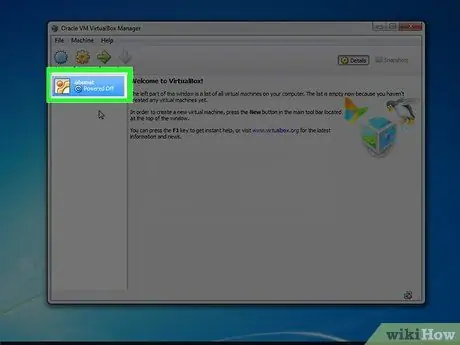
ধাপ 1. আপনার নতুন ভার্চুয়াল মেশিন নির্বাচন করুন।
এর পরে, "সেটিংস" বোতামটি ক্লিক করুন।
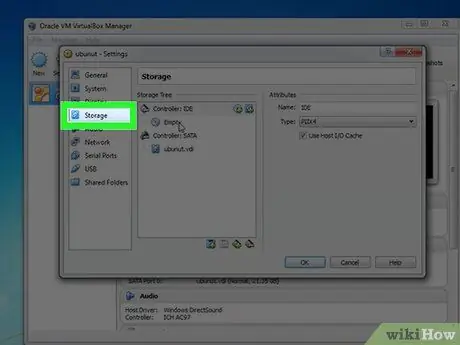
পদক্ষেপ 2. "স্টোরেজ" ট্যাবে ক্লিক করুন।

ধাপ the. "সিডি/ডিভিডি" আইকনে ক্লিক করুন যার "+" চিহ্ন আছে, তারপরে আপনি যে আইএসওটি লোড করতে চান তা নির্বাচন করুন।
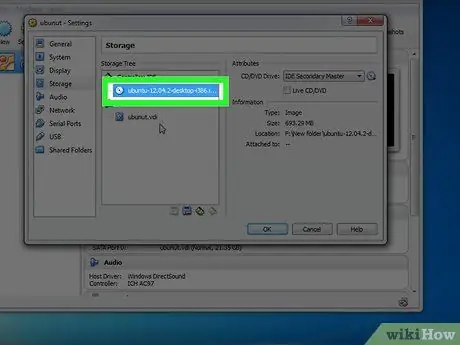
ধাপ 4. উবুন্টু ISO ফাইল ভার্চুয়াল অপটিক্যাল ডিস্ক কন্ট্রোলারে লোড করা হবে।
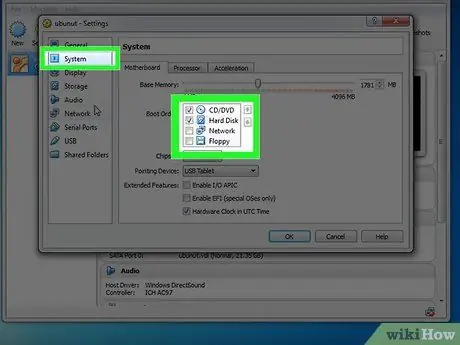
ধাপ 5. বাম দিকে সিস্টেম ট্যাবে ক্লিক করুন।
ডিস্ক পড়ার ক্রমটি চয়ন করুন, তারপরে সিডি/ডিভিডিকে সর্বাধিক অগ্রাধিকার দিন।
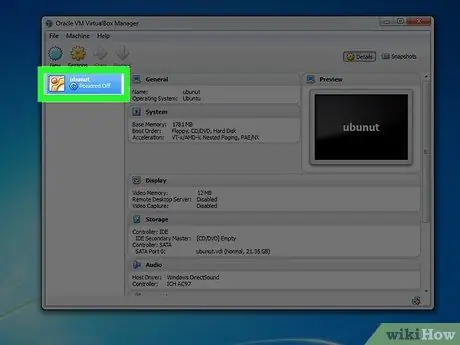
ধাপ 6. আপনি সেটিংস উইন্ডো বন্ধ করে প্রধান উইন্ডোতে ফিরে আসতে পারেন।
উবুন্টু মেশিন এখন চালানোর জন্য প্রস্তুত।
6 এর 5 ম অংশ: উবুন্টু ইনস্টল করা
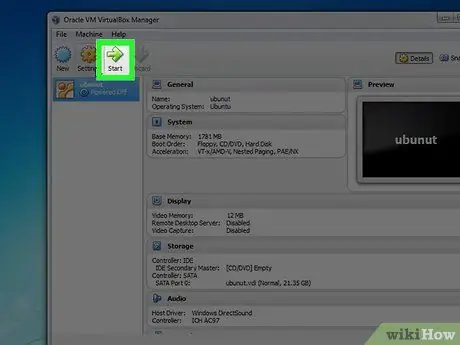
ধাপ 1. আপনার ভার্চুয়াল মেশিন নির্বাচন করুন।
তারপরে, "স্টার্ট" বোতামে ক্লিক করুন।
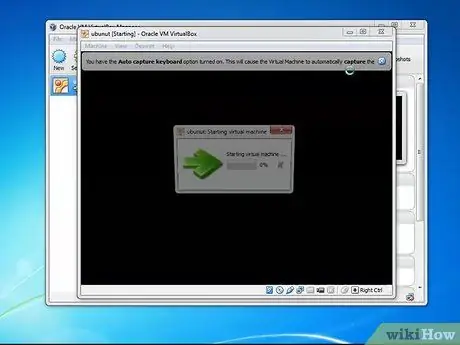
পদক্ষেপ 2. উবুন্টু ভার্চুয়াল মেশিন অন্য উইন্ডোতে শুরু হবে।
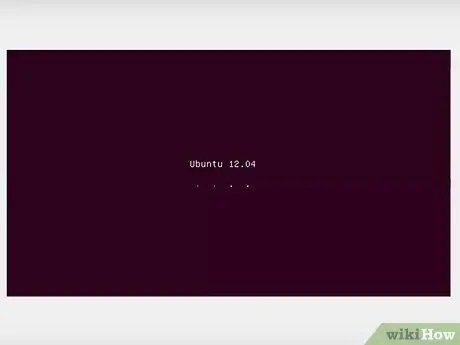
ধাপ The। মেশিনটি আপনার পছন্দের ISO দিয়ে চলবে এবং ভাষা নির্বাচন প্রদর্শিত হবে।
আপনি যে ভাষাটি ব্যবহার করতে চান তা নির্বাচন করুন, তারপরে এন্টার টিপুন।
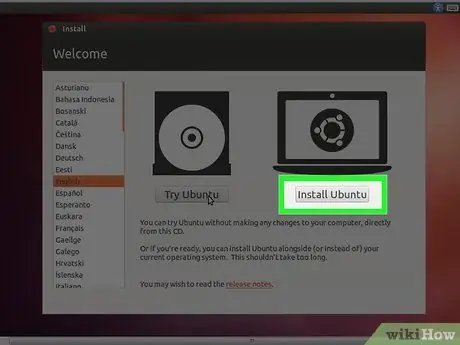
ধাপ 4. পরবর্তী উইন্ডোতে, আপনি "বিকল্পগুলি ইনস্টল করুন" দেখতে পাবেন।
আপনি এটি ইনস্টল না করেই উবুন্টু ব্যবহার করে দেখতে পারেন, উবুন্টু ইনস্টল করতে পারেন, অথবা ডিস্ক এবং মেমরির সমস্যা পরীক্ষা করতে পারেন। এছাড়াও, আপনি ইনস্টল করা হার্ডডিস্কের মাধ্যমে কম্পিউটার চালানোও বেছে নিতে পারেন। ইনস্টল করুন উবুন্টু বিকল্পটি নির্বাচন করুন।
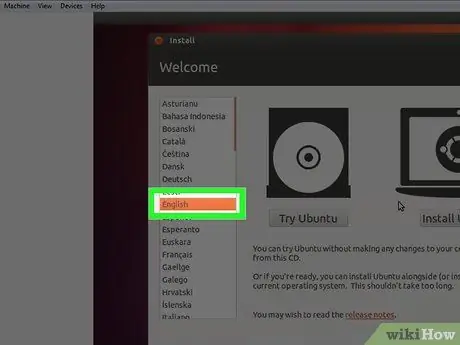
ধাপ 5. একবার উবুন্টু লোড হয়ে গেলে, আপনি যে ভাষাটি ব্যবহার করতে চান তা নির্বাচন করুন, তারপর "চালিয়ে যান" ক্লিক করুন।
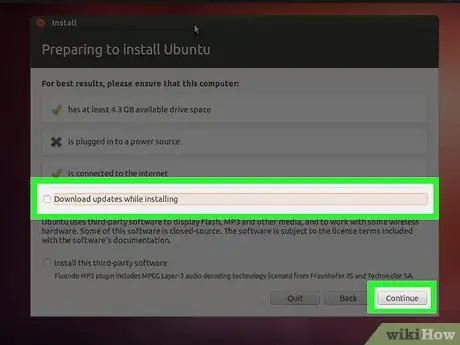
ধাপ 6. পরবর্তী স্ক্রিনে, উবুন্টু ইনস্টলেশনে অন্তর্ভুক্ত করা যেতে পারে এমন বিকল্পগুলির একটি তালিকা প্রদান করবে, তারপর আপনাকে জিজ্ঞাসা করা হবে যে আপনি ইনস্টলেশনে অপারেটিং সিস্টেম আপডেট করতে চান কিনা।
আপনার পছন্দসই বিকল্পগুলি নির্বাচন করুন, তারপরে "চালিয়ে যান" ক্লিক করুন।
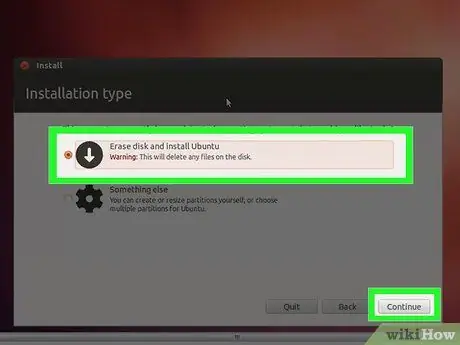
ধাপ 7. পরবর্তী বিকল্পে, আপনাকে জিজ্ঞাসা করা হবে যে আপনি ডিস্কের সমস্ত ডেটা মুছে ফেলতে চান এবং উবুন্টু ইনস্টল করতে চান, অথবা আপনি "অন্য কিছু" বিকল্পটি নির্বাচন করে আপনার নিজের পার্টিশন তৈরি করতে পারেন।
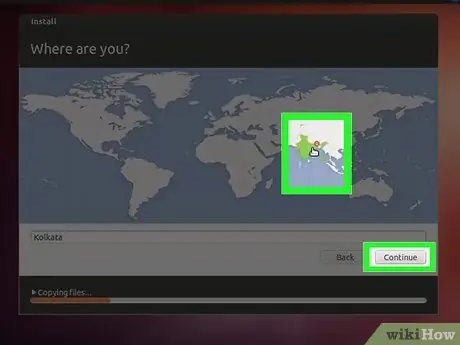
ধাপ 8. মানচিত্র থেকে আপনার সময় অঞ্চল নির্বাচন করুন, তারপর "চালিয়ে যান" ক্লিক করুন।
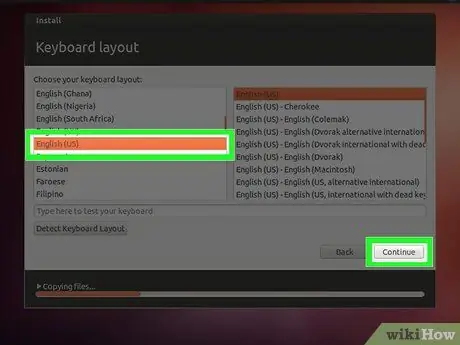
ধাপ 9. ডিফল্ট কীবোর্ড লেআউট ব্যবহার করা চালিয়ে যেতে "চালিয়ে যান" ক্লিক করুন অথবা আপনি যেটা ব্যবহার করতে চান তা বেছে নিন।
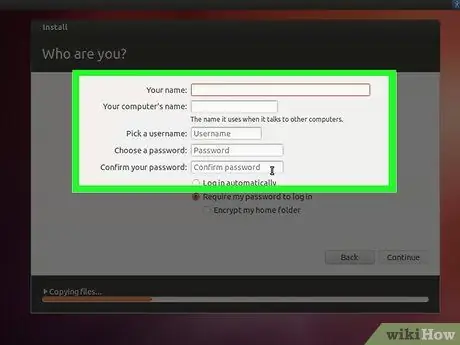
ধাপ 10. প্রথম পাঠ্য বাক্সে ব্যবহারকারীর নাম লিখুন।
এইভাবে, লগইন নাম এবং কম্পিউটারের নাম অবিলম্বে পূরণ করা হবে। পাসওয়ার্ড টাইপ করুন, এবং একই পাসওয়ার্ড কনফার্ম পাসওয়ার্ড ফিল্ডে প্রবেশ করুন, তারপর "চালিয়ে যান" ক্লিক করুন।
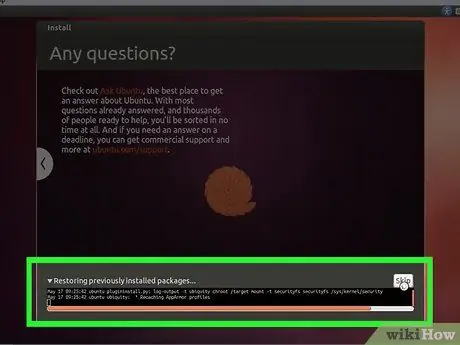
ধাপ 11. উবুন্টু ইনস্টলেশন শুরু হবে।
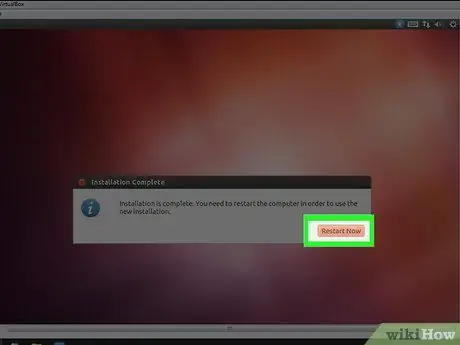
ধাপ 12. একবার ইনস্টল হয়ে গেলে, ইনস্টলেশন সম্পন্ন করতে "এখন পুনরায় চালু করুন" ক্লিক করুন।
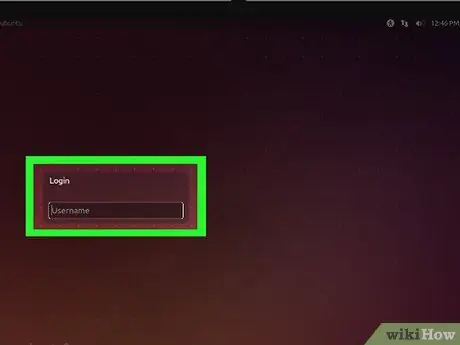
ধাপ 13. মেশিনটি পুনরায় চালু হবে, এবং ইনস্টল করা উবুন্টু হার্ডডিস্ক থেকে লোড হবে, এবং প্রধান উবুন্টু উইন্ডোতে প্রবেশ করতে ব্যবহারকারীর নাম এবং পাসওয়ার্ড লিখুন।
6 এর 6 নম্বর অংশ: একটি অতিথি অ্যাকাউন্ট যোগ করা
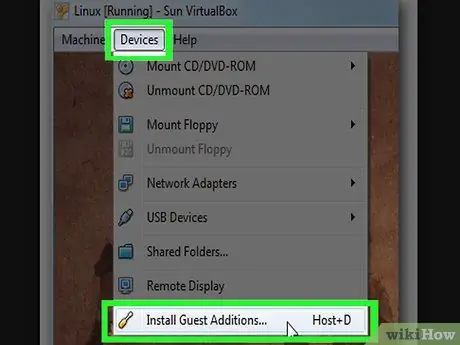
পদক্ষেপ 1. উবুন্টুতে লগ ইন করার পরে, ভার্চুয়ালবক্সে "ডিভাইসগুলি" ট্যাবে ক্লিক করুন।
"অতিথি সংযোজন সিডি ইমেজ …োকান …" নির্বাচন করুন।
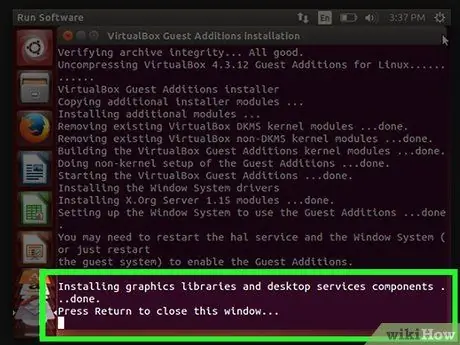
পদক্ষেপ 2. যখন উবুন্টু প্রোগ্রাম ইনস্টলেশনের অনুমতি চায় এবং পাসওয়ার্ডের প্রয়োজন হয়, আপনার ব্যবহারকারীর পাসওয়ার্ড টাইপ করুন।
"এখন ইনস্টল করুন" ক্লিক করুন।
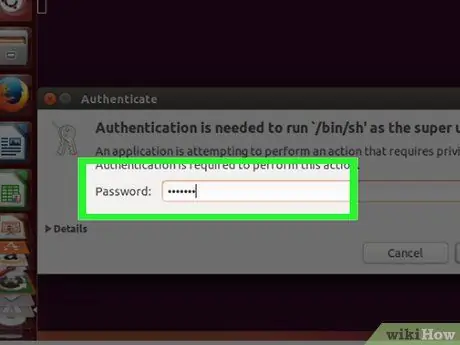
ধাপ the. টার্মিনাল প্রোগ্রামটি চলতে দিন, এবং এটি সম্পন্ন হলে, এন্টার টিপুন।
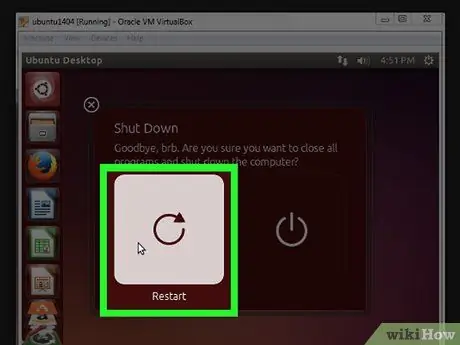
ধাপ 4. ভার্চুয়াল মেশিনটি পুনরায় চালু করুন, এবং পুনরায় চালু করার পরে, "দেখুন" মেনুতে ক্লিক করুন, তারপরে "অটো-রিসাইজ গেস্ট ডিসপ্লে" এ ক্লিক করুন এবং এখন আপনার কম্পিউটারের ভিতরে পূর্ণ রেজোলিউশনে একটি উবুন্টু ভার্চুয়াল মেশিন রয়েছে।
পরামর্শ
- ভার্চুয়াল মেশিনটি সহজে চালানোর জন্য আপনাকে আপনার আসল মেশিনের BIOS মেনু থেকে ভার্চুয়ালাইজেশন প্রযুক্তি সক্ষম করতে হতে পারে। অন্যথায়, ত্রুটির বার্তা: "এই কার্নেলের জন্য একটি x86-64 CPU প্রয়োজন, কিন্তু শুধুমাত্র একটি i686 CPU সনাক্ত করা হয়েছে। বুট করতে অক্ষম অন্য বিকল্প হিসাবে, উবুন্টুর একটি 32 বিট সংস্করণ ইনস্টল করার চেষ্টা করুন।
- যদি আপনি ইউএসবি ড্রাইভ মাউন্ট না করেন, আপনি একটি সতর্কতা পাবেন যে ভার্চুয়ালবক্স সফলভাবে ইউএসবি সাবসিস্টেম অ্যাক্সেস করতে পারবে না যখনই আপনি ভার্চুয়াল মেশিন সেটিংস খুলবেন। এটি স্বাভাবিক এবং আপনার ভার্চুয়াল মেশিনকে প্রভাবিত করবে না। চালিয়ে যেতে "ঠিক আছে" ক্লিক করুন।
- যখন আপনি একটি ভার্চুয়াল মেশিনের ভিতরে ক্লিক করেন, ভার্চুয়ালবক্স অবিলম্বে একটি মাউসকে ভার্চুয়াল মেশিনের সাথে সংযুক্ত করবে। ভার্চুয়াল মেশিনের ভিতর থেকে মাউস বের করতে ডান Ctrl কী টিপুন।
- যখন পর্দা ভার্চুয়াল মেশিনে ফোকাস করে, ভার্চুয়ালবক্স সরাসরি ভার্চুয়াল মেশিনের সাথে কীবোর্ড সংযুক্ত করবে। ভার্চুয়াল মেশিনের মধ্যে থেকে কীবোর্ড নিয়ন্ত্রণ অপসারণ করতে, ডান Ctrl কী টিপুন।






